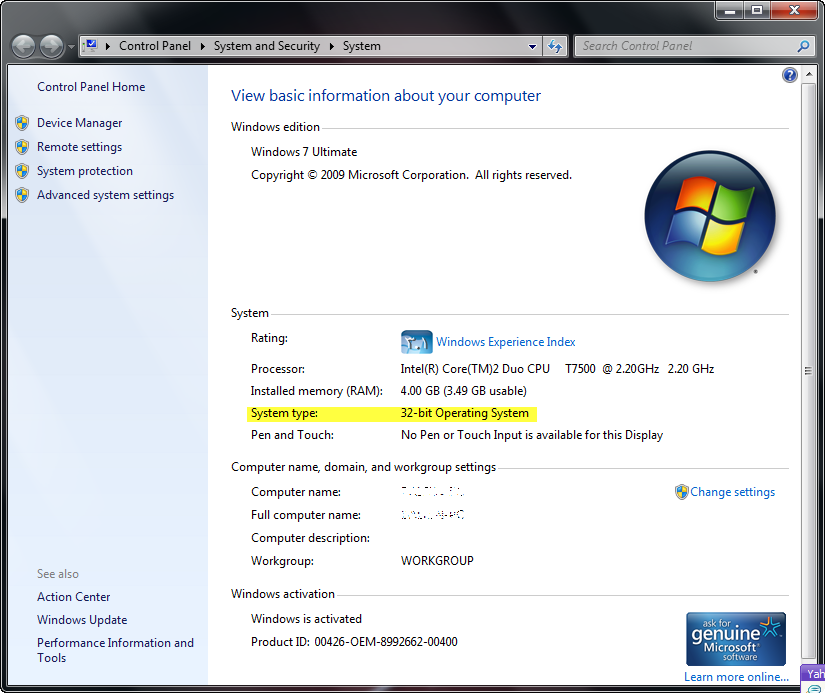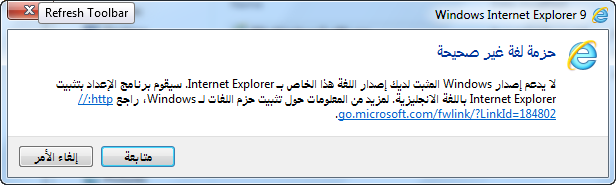شرح لأهم خواص انترنيت اكسبلورير التاسع و فرقه عن الاكسبلورير الثامن و المتصفحات الأخرى، و أيضا روابط التحميل و شرح طريقة التنصيب مع الصور، و لماذا يعد هذا المتصفح منافسا قويا لمتصفح الكروم و الفايرفوكس .. إلى التفاصيل
صورة ايكونة انترنيت اكسبلورير 9
يوفر Internet Explorer 9 أفضل تجربة ويب لـ Windows. إليك أهم الأسباب الداعية إلى ضرورة الحصول عليه اليوم (نقلا من موق مايكروسوفت)
صورة توضح المقارنة بين خواص الاكسبلورير التاسع و متصفح الكروم و متصفح الفايرفوكس
ملاحظاتي الخاصة::
أبرز ما يميز هذا الإصدار في رايي الشخصي هو وجود أدوات مطوري المواقع من ضمنه، مثل الكروم و الفايرفوكس، .. و أيضا يمكنك من اختيار نمط المتصفحات القديمة (اكسبلورير السابع و الثامن) و إصلاح الأخطاء لتصنيع صفحات متوافقة مع كل المتصفحات
التصميم في الحقيقة شبيه جدا بمتصفح الكروم، الذي جرب نسخة الـ Beta من الاكسبلورير التاسع سوف يتفاجئ بمقدار التغيير الذي طرأ على الإصدار النهائي ، التركيز يكون على الموقع نفسه ، خفة في الأداء لا تجدها إلا في النظير الهائل المتصفح الكروم، المواقع تبدو أكثر إشراقا و تألقا مع اكسبلورير التاسع من مايكروسوفت ، و ايضا عامل التصفية (smart filter) يؤمن لك التصفح الأمن دون الحاجة إلى web guard موجود دائما
أيضا .. دعم تقنيات CSS الحديثة .. مثل خاصية إضفاء الظل و الزوايا المدورة التي افتقدها جدا متصفح الاكسبلوير الثامن، دعم تقنيات الضغط و الكاش التي كانت معضلة لإصدارات الاكسبلورير السابقة ، حسنا .. ربما تكون خطوة متأخرة قليلا من مايكروسوفت .. و لكنهم في النهاية أصدروا واحد من اروع المتصفحات و أكفأها في رأيي
نبدأ الان بالتحميل و طريقة التنصيب
قبل البدء ، مستخدمي نظام ويندوز XP لن يتمكنون من تنصيب هذا المتصفح ، يجب عليهم ترقية نظامهم إلى ويندوز 7 ليستطيعوا تنصيب هذا المنتج
تنصيب هذا الإصدار (اكسبلورير 9) متوفر لمستخدمي ويندوز فيستا و ويندوز 7 فقط (بإصدار الـ 32 و الـ 64) ، تنصيب الإصدار العربي (ذو القوائم العربية) من متصفح الاكسبلورير 9 ، فقط لمن يمتلك حزمة اللغة العربية منصبة على جهازه، تحميل هذه الحزمة متوفر عبر الـ windows update فقط (من الـ optional updates) ، و فقط لمن يمتلك إصدار Ultimate و Enterprise ، أما من لم يمتلك أحد هذين الإصدارين من الويندوز، فيستطيع تنصيب الإصدار الانجليزي فقط (لا أدري لماذا)
تحميل الإصدار الانجليزي (المفضل) من الاكسبلورير 9
http://windows.microsoft.com/ar-XM/i...oducts/ie/home
التنصيب،
التنصيب سهل جدا: كل ما عليك هو أن تضغط دبل كلك على الملف الذي حملته من الرابط أعلاه ، بعد الموافقة على الشروط ، سوف يقوم البرنامج بتثبيت نفسه و استبدال الاكسبلورير القديم المنصب سابقا، ثم سوف يطلب إعادة إقلاع النظام (Restart) .. إعمل له Restart و يكون الأمر قد أنتهى
ملاحظات حول الاستخدام:
1- تستطيع الضغط على علامة البيت للتوجه إلى الصفحة الرئيسية
2- تستطيع إضافة صفحة او موقع إلى المفضلة عبر الضغط على علامة النجمة الخماسية
3- تستطيع أن تستخدم واحد من الإيعازات المتكررة عبر الضغط على علامة النجمة الثمانية
4- تستطيع إظهار شريط القوائم القديم أو اي شريط ادوات أخر عبر الضغط كلك ايمن على شريط المتصفح (الأزرق) في أي مكان فارغ في الأعلى ثم اختيار menu bar .. و من هذا تستطيع أن تصل إلى كل الايعازات القديمة التي كنت تعرفها في الاكسبلورير الثامن او ما قبله
تحياتي








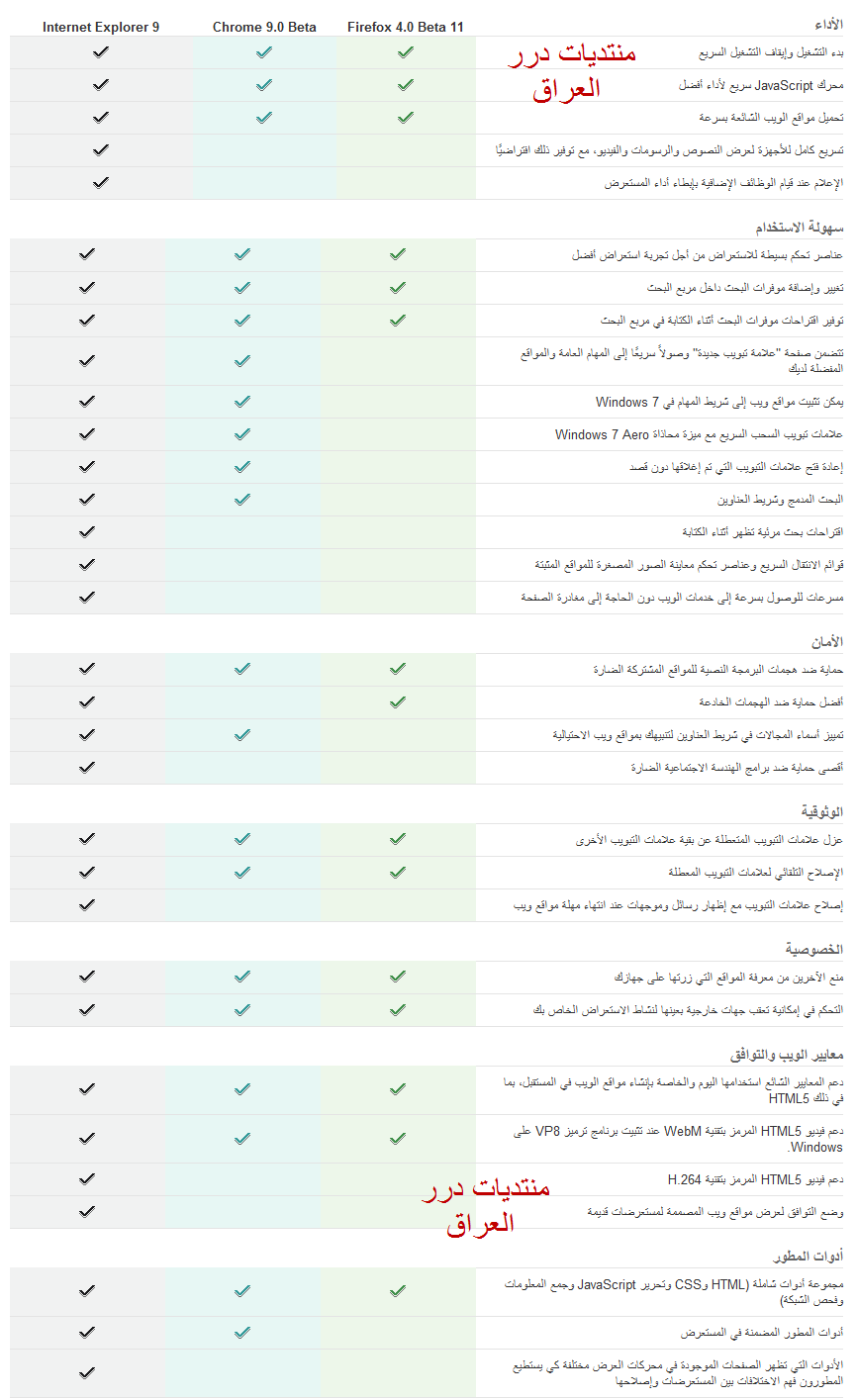
 رد مع اقتباس
رد مع اقتباس